در این مقاله به شما آموزش می دهیم که چگونه می توانید با استفاده از افزونه قدرتمند ووکامرس سایت خود را به یک فروشگاه آنلاین و مجازی تبدیل کنید (آموزش راه اندازی ووکامرس). پس اگر شما هم قصد راه اندازی یک فروشگاه اینترنتی دارید و دنبال آموزشی هستید که به کمک آن خودتان سایتتان را به یک سایت فروشگاهی تبدیل کنید، مقاله آموزش راه اندازی ووکامرس را از دست ندهید.
مزایای راه اندازی سایت فروشگاهی
همونطور که میدونین با استفاده از وردپرس میشه هر نوع وب سایتی را راه اندازی کرد، راه اندازی وب سایت برای هر کسب و کاری باعث میشه تا در هر شهری که هستیم با مشتریان بیشتری در سایر شهرها ارتباط برقرار کنیم و مشتری های زیادی رو برای کسب و کار خودمون جذب کنیم. وقتی که شما محصولات خودتون را بهطور آنلاین برای فروش قرار میدین مشتریان شما محدود به منطقه زندگی شما نمی شوند و شما این توانایی را دارید که علاوه بر مشتریان منطقه جغرافیایی خودتون از سایر مناطق جغرافیایی هم مشتری جذب کنید و این مزیت طراحی سایت فروشگاهی است!
اگر وب سایتی که شما برای کسب و کار خودتون دارید با سیستم تولید محتوای وردپرس مدیریت می شود، با افزونه ووکامرس به راحتی می توانید، فروشگاه را به سایت خود اضافه کنید.
افزونه های قدرتمندی با نام های magento , shopify , woocammerce وجود دارند تا برای شما این کار رو به راحتی انجام دهند. استفاده از این افزونه ها باعث میشه تا دیگر نیازی به صرف هزینه های زیاد برای پرداخت به برنامه نویس نداشته باشید و با هزینه های کمتر وب سایت خودتون را به وب سایت فروشگاهی تبدیل کنید. به طور کلی اکنون ۵۱ درصد از وب سایت هایی که با وردپرس ایجاد شده است از ۳ افزونه ای که در بالا به آن اشاره کردیم استفاده میکنند. که البته آمار ووکامرس خیلی بیشتر از افزونه های دیگر است.
محتوایی که در ووکامرس قابلیت بارگذاری دارد شامل عکس، نظرات مشتریان و جزئیات محصول شما می باشد.
امکانات ووکامرس
- قابلیت پشتیبانی از همه افزونه های وردپرس و عدم تداخل با هیچ یک از افزونه های ووکامرس
- قابلیت گزارش گیری دقیق و هوشمندانه
- زبان فارسی در نسخه های فارسی شده
- گزارش و نمایش ریز جزئیات فروش
- سیستم انبارگردانی برای مدیریت محصولات فروشگاه
- قابلیت وصل شدن به سیستم پست ایران
- امکان ایجاد دسته بندی برای محصولات
- امکان اعمال کوپن تخفیف برای کاربران
- امکان فروش محصولات دانلودی
- پیکربندی پیشرفته
- عدم محدودیت در انتشار محصولات فروشی
- امکان نمایش ویژگی برای محصولات
- قابلیت انتشار محصولات مرتبط
- ارائه گالری برای محصولات
- نمایش یک محصول در چند دسته بندی
- امکان ارسال خبرنامه
- نمایش محصولات جدید
- نمایش محصولات پربازدید
- نمایش توضیحات برای محصولات
- ساخت سبد خرید گروهی
- امکان ارسال ایمیل و یا پیامک به مشتریان
- پشتیبانی از افزونه یوهاست سئو
- پشتیبانی از درگاه های پرداختی
- قابلیت تعیین روش های ارسال
- و…..
اما خیلی از افراد ترجیح می دهند تا این افزونه را خودشان بر روی سایتشان نصب کنند و آن را مدیریت کنند بنابراین در این مقاله ما آموزشی از نصب این افزونه را برای شما در سایت قرار داده ایم.
آموزش راه اندازی ووکامرس
در ادامه مقاله قدم به قدم با هم جلو میریم.
برای نصب ووکامرس به بخش افزونه ها وارد شده سپس به قسمت نصب افزونه بروید و در قسمت جست و جو عبارت ووکامرس (woocommerce) را تایپ کنید.
این افزونه (woocommerce) را نصب و بعد بر روی دکمه فعال سازی کلیک کنید.
مطلب مرتبط : مزایا و معایب استفاده از CMS ها
در ابتدا پیغامی برای شما نمایش داده می شود که به شما میگوید ووکامرس نسخه فارسی هم موجود است. آیا آن را نصب می کنید؟
اگر میخواهید نسخه فارسی آن را نصب کنید باید کلیک کنید تا این افزونه نیز برروی وب سایتتان نصب شود. و در آخر هم بر روی گزینه بزن بریم کلیک کنید.
مطلب مرتبط: افزایش سرعت سایت وردپرسی + معرفی افزونه های مرتبط
آموزش راه اندازی ووکامرس و راه اندازی برگه
بخشی برای شما نمایش داده می شود به نام راه اندازی برگه در این قسمت برای وب سایت فروشگاهی تان برگه های مورد نظر ساخته می شود، به عنوان مثال برگه هایی که در هر فروشگاه آنلاین مورد نیاز است شامل فروشگاه، سبد خرید، تسویه حساب، پیام تشکر از خرید و غیره می باشد که این ها به صورت خودکار ساخته خواهند شد. در آخر بر روی دکمه ادامه کلیک نمایید تا به مرحله بعدی منتقل شوید.
قسمت دیگری هم میتوانید با عنوان انتقال به برگه خرید را در این بخش قرار دهید با فعال کردن این گزینه مخاطب میتواند بعد از انتخاب محصول و اضافه کردن آن به سبد خرید به طور اتوماتیک به صفحه پنل پرداخت منتقل شود.
راه اندازی فروشگاه محلی
مطلب مرتبط :طراحی سایت فروشگاهی
این قسمت از آموزش راه اندازی ووکامرس به تنظیمات اصلی فروشگاه تان اشاره دارد. در این بخش ویژگی های پیشفرص قرار گرفته اند و شما از این قسمت می توانید، اطلاعات مربوط به فروشگاه خودتان را تغییر دهید. برای مثال می توانید کشور خودتان را تغییر دهید. به طور مثال ایران،فارس را برای شهر و کشور خود انتخاب نمایید.
در مرحله بعدی نوع ارز کشور تعیین می شود.
در قسمت بعدی پارامتر اندازه محصولات را برای مثال کیلوگرم لیتر گرم در نظر بگیرید.
در بخش آخر نیز واحد ابعاد محصول را انتخاب کنید به عنوان مثال برای یک وب سایت فروشگاهی مُبل، واحد ابعاد بهتر است که بر حسب متر باشد و برای یک وب سایت فروشگاهی تلفن موبایل واحد ابعاد باید سانتیمتر باشد. این دیگر به محصول شما و البته نظر شما بستگی دارد.
پس از کامل شدن این قسمت با استفاده از اطلاعات بالا بر روی ادامه کلیک کنید.
حمل و نقل و مالیات درآموزش راه اندازی ووکامرس
مطلب مرتبط: طراحی سایت اینترنتی
بخش بعدی که شما مشاهده می کنید شامل گزینه های حمل و نقل و مالیات فروشگاه می باشد. با استفاده از این قسمت می توانید مالیات فروشگاه و هزینههای حمل و نقل آن را حساب کنید در واقع تایید کنید که آیا مالیات محصولات بر روی قیمت آنها کشیده شوند و یا خیر.
اگر محصول فروشگاه تان به صورت فیزیکی است و شما پس از خرید کاربر می خواهید آن را برای مخاطبی که آن را سفارش داده ارسال کنید باید از گزینه ها و سامانه های استفاده کنید که سبب سهولت ارسال این محصول برای شما می شود.
شرکت های واسطه بسیار زیادی وجود دارد که ارسال محصول را برای شما به سادگی انجام می دهند.
به عنوان مثال شما با اداره پست میتوانید قراردادی ببندید تا محصول تان را برای مشتری ارسال کند و همچنین گزارش ارسال محصول را نیز برای شما بفرستد و حتی افزونه های زیادی وجود دارد که عمل ارسال را مدیریت می کنند.
یکی از مزیتهای مهم در این قسمت این است که شما می توانید مقدار فروش و نتیجه را به کاربران وب سایت خود نمایش دهید تاحدودی فروش وب سایت را مشاهده کنند و با خیال راحت کالا را سفارش دهند.
درگاه بانکی
مطلب مرتبط: ریدایرکت لینک خراب در وردپرس + معرفی ۵ افزونه پرطرفدا
قسمت بعدی که مورد مشاهده شما قرار میگیرد درگاهپرداخت است این قسمت برای دریافت هزینه محصول از مشتریان تنظیم شده است.
هزینه از طریق پرداخت آنلاین توسط درگاه های پرداخت صورت می گیرد.
بعد از طی کردن این مراحل فروشگاه شما آماده شده است و پیغامی هم با عنوان نصب موفقیت آمیز فروشگاه شما نمایش داده می شود. دیگر کار تمام شده است و می توانید برای مدیریت وب سایت تان بر روی بازگشت به پیشخوان وردپرس کلیک کنید.
بعد از نصب افزونه ووکامرس مهم ترین چیز قرار دادن محصول در داخل سایت است که خوب کار اصلا سختی نیست و ما در اینجا به آن اشاره می کنیم.
قرار دادن محصول در ووکامرس
بعد از طی این مراحل گزینه ای با عنوان افزودن محصول در نوار سمت راست نمایان می شود. بر روی آن کلیک کنید و به صفحه دیگری وارد شوید.
در بالای صفحه کافی است تا اسم محصول را قرار دهید. کمی پایین تر باکسی به منظور نمایش محتوای محصول قرار دارد که می توانید آن را پر کنید و در سایت نمایان خواهد شد. محصولات شما می توانند در چهار نوع ساده، متغیر، گروهی و وابسته در داخل سایت قرار بگیرند.
محصولات ساده که خب مشخص است برای محصولات ساده سایت به کار می رود. محصولات وابسته محصولاتی هستند که در سایت شما معرفی شده اند و اصل محصول برای سایت دیگری است و محصول گروهی محصولاتی هستند که انواع مختلفی دارند و محصول های متغییر چندین ویژگی متنوع و گوناگون دارند. در سمت چپ شما قسمتی با عنوان قرار دادن تصویر شاخص می بینید. بر روی آن کلیک کنید و تصویر دلخواه خودتان را آپلود کنید. گالری محصول نیز بخشی دیگر است که تصاویر دیگر سایت در داخل آن بخش آپلود می شود. در این بخش حتی می توانید محصولات مجازی نیز قرار دهید که تنها پس از خرید آن ها لینک دانلود برای کاربر نمایش داده می شود. در خیلی از موارد هم که می توانید برای کاربران خود به کمک افزونه های دیگر محدودیت ایجاد کنید و تنها بعد از خرید لینک دانلود نمایش داده شود. در مقالات دیگر سایت به جزئیات این افزونه قدرتمند و مدیریت ارسال محصول می پردازیم.
سایت سازی



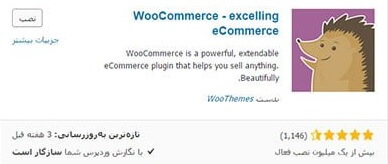
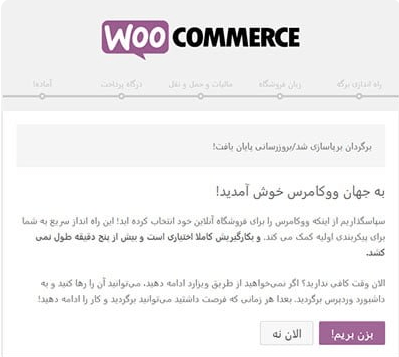
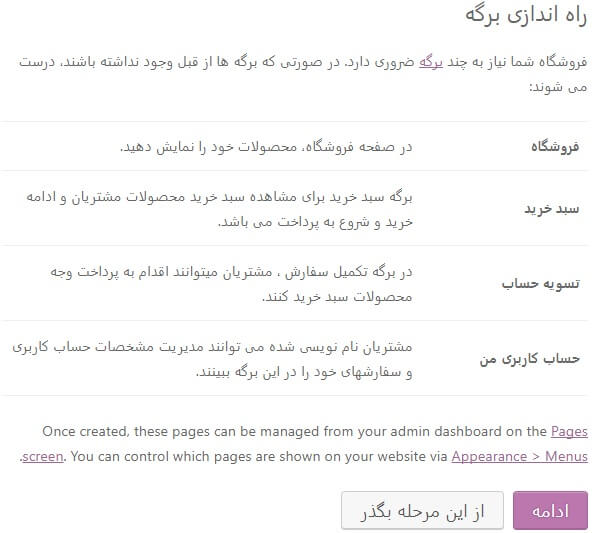
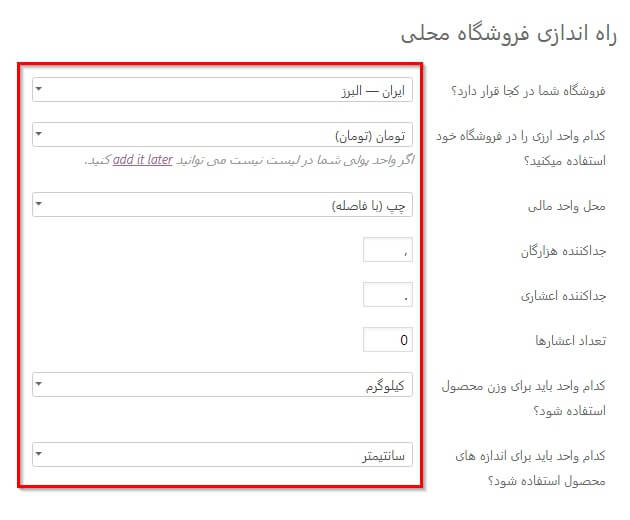
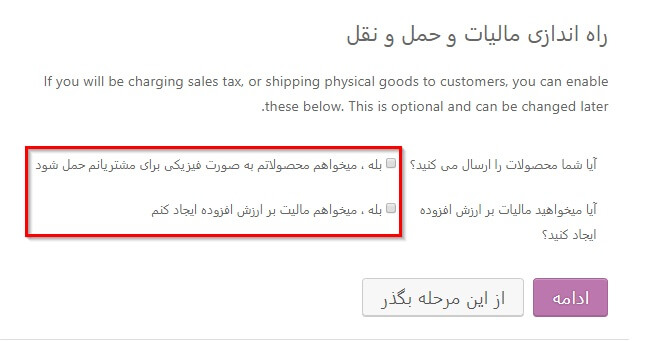
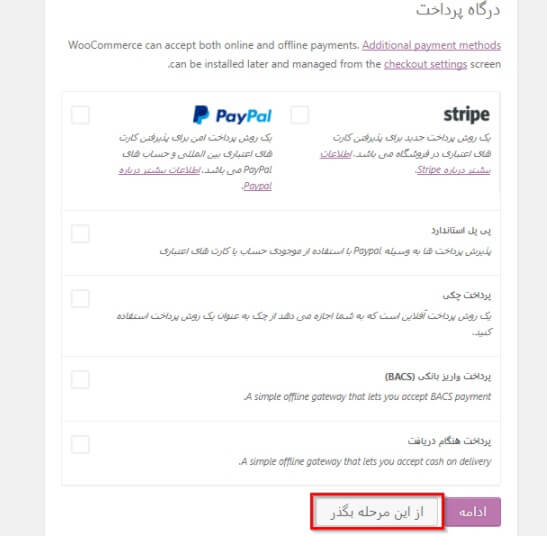



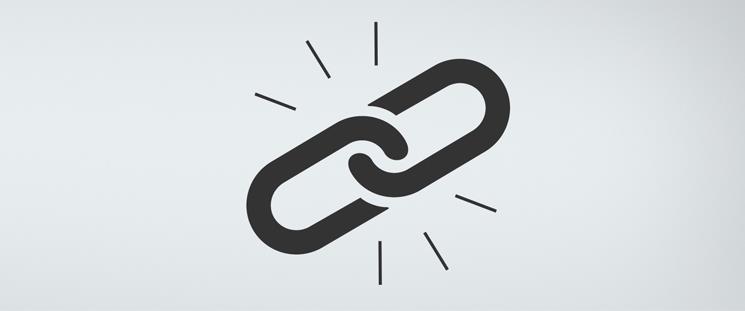
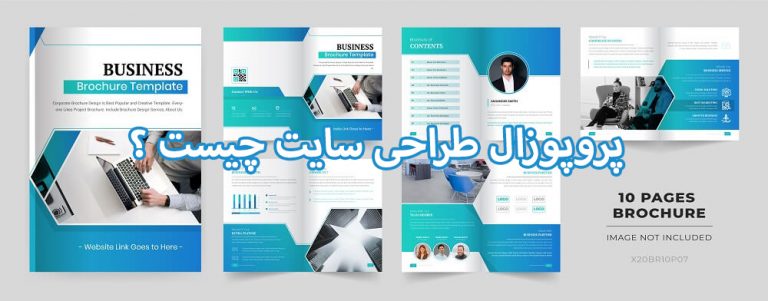
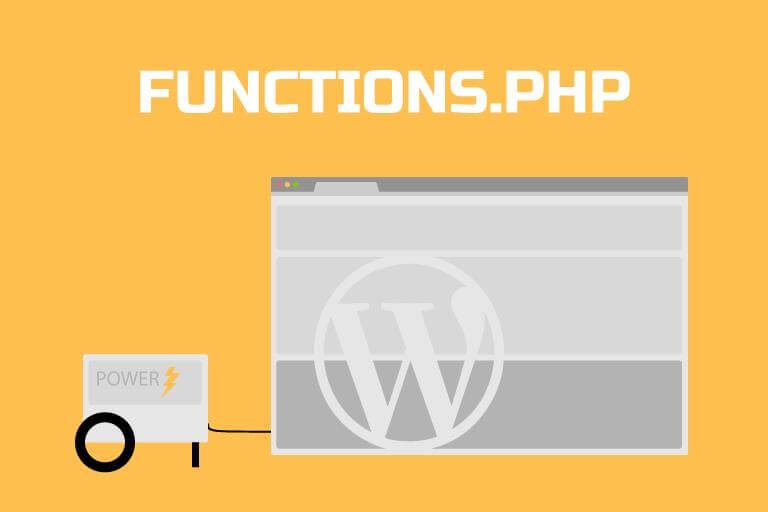

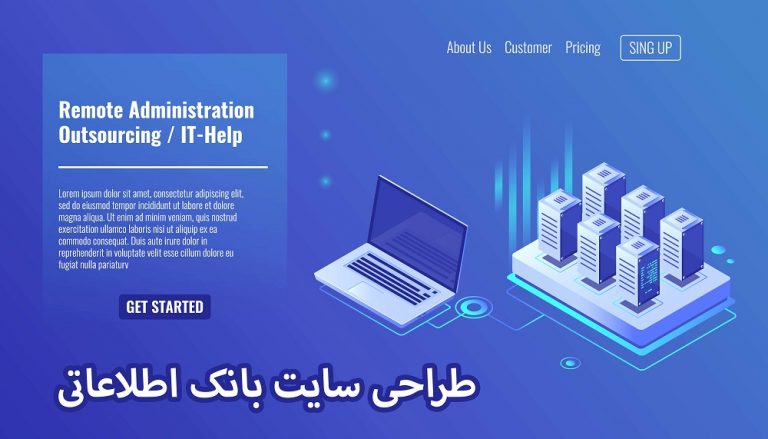



۲ پاسخ
مرسی خیلی عالی بود
خیل عالی بودش
ممنون